Bạn đã bật máy tính của mình để truy cập Internet để kiểm tra email của mình, chỉ để thấy rằng bạn không thể kết nối.Trong khi khắc phục sự cố, bạn nhận được lỗi mạng nêu rõMạng ethernet của bạn không có cài đặt IP hợp lệ.
Thật không may, máy tính của bạn cần một địa chỉ IP hợp lệ để giao tiếp với bộ định tuyến của bạn và nếu bộ định tuyến hoặc thẻ giao diện mạng của bạn bị lỗi, bạn sẽ nhận được chỉ định IP sai và sẽ không thể kết nối với Internet.Hãy xem lý do tại sao điều này xảy ra và làm thế nào để khắc phục nó.
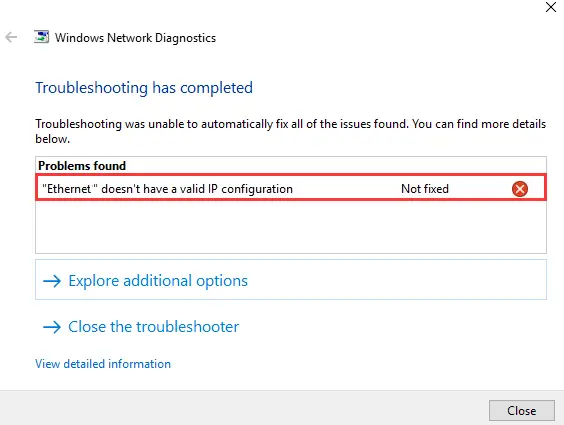
Nguyên nhân nào dẫn đến việc thiếu cài đặt IP hợp lệ?
Lý do phổ biến nhất mà bạn sẽ nhận được lỗi "Ethernet không có cài đặt IP hợp lệ" là thẻ giao diện mạng của bạn bị lỗi hoặc hoạt động sai.Còn được gọi là bộ điều khiển giao diện mạng, đây là thành phần phần cứng kết nối máy tính của bạn với mạng máy tính và là nơi cắm cáp Ethernet của bạn.
Mặc dù đây là nguyên nhân phổ biến nhất, nhưng nếu bộ định tuyến của bạn bị lỗi hoặc bị hư hỏng vật lý hoặc nếu địa chỉ IP được gán không chính xác cho máy tính của bạn, bạn có thể nhận được lỗi cài đặt IP không hợp lệ.
8 bản sửa lỗiEthernet không có cách nào để đặt IP hợp lệ
1. Tắt khởi động nhanh và khởi động lại.
Nếu bạn đang sử dụng Windows 10 và mởChức năng khởi động nhanh, nó sẽ giảm thời gian máy tính của bạn khởi động sau khi tắt hoàn toàn.Một số thiết bị phần cứng có thể gặp sự cố tương thích nếu máy tính của bạn không được tắt đúng cách.Đây có thể là nguyên nhân khiến lỗi "Ethernet không có cài đặt IP hợp lệ" bật lên và yêu cầu bạn tắt tính năng khởi động nhanh và khởi động lại để khắc phục.
- Trong thanh tìm kiếm của máy tính, hãy nhập "bảng điều khiển“Và mở nó ra.
- "Phần cứng và âm thanh"một phần là những gì bạn muốn bởi vìTùy chọn năng lượngđặt tại đây.
- Nhấp vào Tùy chọn nguồn, sau đóTừ menu bên tráiChọn chức năng của nút nguồn.
- Nhấp chuột "Thay đổi cài đặt hiện không khả dụng”Để làm cho hộp màu xám có thể truy cập được.
- Bỏ chọnhộp khởi động nhanh.
- 保存Thay đổi và khởi động lại máy tính của bạn.
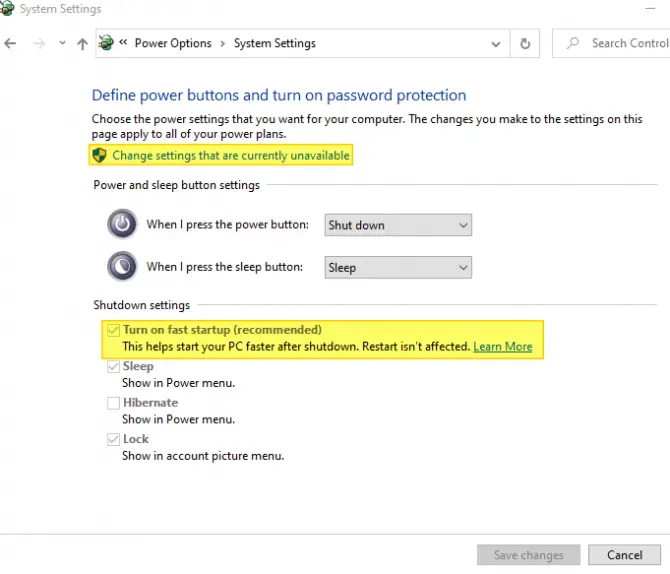
Xem nếu sự cố vẫn còn tồn tại.
2. Kiểm tra cài đặt bộ điều hợp mạng của bạn
Bộ định tuyến internet của bạn sẽ tự động gán cho máy tính của bạn một địa chỉ IP, nhưng nếu không, và cài đặt mặc định này không được bật, nó có thể gây ra sự cố.Đây là những gì cần làm.
- Tìm kiếm bằng cách nhấn phím Windows + R trên bàn phím hoặc thông qua chức năng tìm kiếm của máy tính,bậtChạy ứng dụng Chẩn đoán.
- Nhập lệnh sau và bấm OK:ncpa.cpl.Thao tác này sẽ mở kết nối mạng của bạn.
- tìm B của bạnKết nối EthernetVà nhấp chuột phải vào nó.
- bạn cần từ danh sách nàytùy chọn tài sản.
- Thao tác này sẽ mở cửa sổ Thuộc tính Ethernet.bạn có cần"Giao thức Internet Phiên bản 4 (TCO / IPv4) ".
- bấm vào nó và bấmNút thuộc tính.
- Trong cửa sổ thuộc tính, bạn muốn bật tùy chọnNhận địa chỉ IP tự động VàNhận địa chỉ máy chủ DNS tự động.
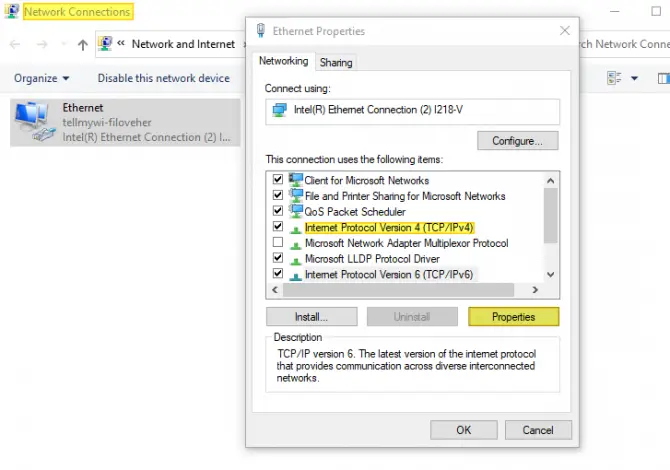
Bấm OK để lưu, đóng tất cả các menu và khởi động lại máy tính của bạn.Nếu cách đó không hiệu quả, bạn có thể thay đổi địa chỉ IP và địa chỉ DNS theo cách thủ công.Đây là cách để làm điều đó.
- Lặp lại các bước 1-6 ở trên để quay lạiGiao thức Internet Phiên bản 4 (TCO / IPv4)Cửa sổ thuộc tính.
- Nhấp chuột "Sử dụng các địa chỉ IP sau "và" Sử dụng các địa chỉ máy chủ DNS sau"để thực hiện các thay đổi theo cách thủ công.Hầu hết mọi người thích thay đổi địa chỉ máy chủ DNS của Google vì những địa chỉ này ổn định và đã được sử dụng hơn 10 năm.Bạn có thểXem số tại đây.
3. Khởi động lại bộ định tuyến và kiểm tra cáp ethernet
Bây giờ bạn đã có kết nối IP / DNS tự động hoặc thực hiện các thay đổi theo cách thủ công, bạn có thể khởi động lại bộ định tuyến và kiểm tra xem cáp ethernet có hoạt động hay không.
-
- Đi tới bộ định tuyến / modem của bạn và rút phích cắm hoặc tắt nó.
- Chờ 5-10 phút.
- Bật lại bộ định tuyến / modem và xem máy tính của bạn có cài đặt IP hợp lệ hay không.
- Nếu không, hãy sử dụng cáp ethernet dự phòng để xem có vấn đề với dây nguồn của bạn hay không.
Sau khi hoàn thành các bước này, hãy tiến hành cài đặt lại bộ điều hợp mạng.Nếu bước này không khắc phục được sự cố, bạn có thể cần phải thay thế bộ định tuyến / modem.
4. Cách cài đặt lại bộ điều hợp mạng của bạn
Bây giờ bạn đã thay đổi địa chỉ máy chủ IP / DNS và khởi động lại bộ định tuyến, bước tiếp theo là cài đặt lại bộ điều hợp mạng.Đây là cách để làm điều đó.
-
- Tìm kiếm bằng cách nhấn phím Windows + R trên bàn phím hoặc thông qua chức năng tìm kiếm của máy tính,bậtChạy ứng dụng Chẩn đoán.
- Nhập lệnh sau và bấm OK:hdwwiz.cpl.Thao tác này sẽ mở trình quản lý thiết bị của bạn.
- Trong danh sách, hãy tìm "bộ điều hợp mạng”Và nhấp vào mũi tên để mở rộng nó.
- Tìm B của bạn trong danh sáchKết nối Ethernetvà nhấp chuột phải vào nó và nhấn gỡ cài đặt.
- Một hộp xác nhận sẽ bật lên.lựa chọnGỡ cài đặt.
- Sử dụng trình điều khiển thích hợp cho phần cứng của bạnCài đặt lại bộ điều hợp mạng.
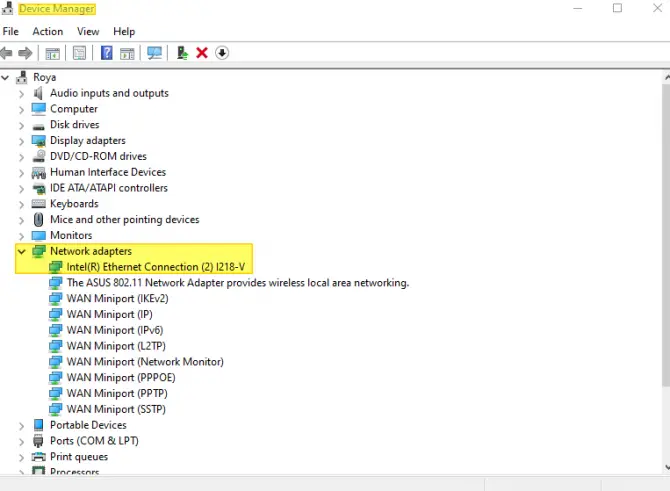
Nếu việc cài đặt lại bộ điều hợp mạng Ethernet không giải quyết được sự cố, bạn có thể cần cài đặt lại thẻ giao diện mạng bằng trình điều khiển mới nhất từ trang web của nhà sản xuất bo mạch chủ.
5. Đặt lại IP bằng dấu nhắc lệnh.
Nếu bạn vẫn nhận được thông báo "Ethernet không có cài đặt IP hợp lệ", bạn có thể đặt lại địa chỉ IP của mình bằng ứng dụng Command Prompt.Đây là cách để làm điều đó.
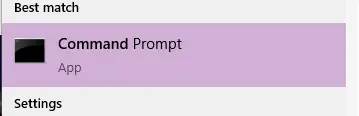
- Trong thanh tìm kiếm của máy tính, hãy nhậpdấu nhắc lệnh.Hoặc nhấn phím Windows + X trên bàn phím của bạn và chọn nó từ menu bật lên.Nếu bạn không có sẵn dấu nhắc lệnh, bạn có thể sử dụng chương trình Quản trị viên PowerShell.
- Trong Command Prompt / PowerShell, sử dụng dòng lệnh sau:
- thiết lập lại netsh winock
- thiết lập lại netsh int ip
- Nhấn sau mỗi lệnh[ đi vào] .
Khởi động lại máy tính của bạn để áp dụng các thay đổi và xem sự cố vẫn tiếp diễn.
6. Khắc phục bằng cách tắt IPv6.
Một số người dùng có thể thực hiện việc này bằng cách tắt giao thức IPv6để sửa lỗi "Ethernet không có cài đặt IP hợp lệ" .Bạn có thể thực hiện việc này bằng cách hoàn thành các bước sau.
- Trong khay hệ thống, nhấp chuột phải vào nó và chọnMở Trung tâm Mạng và Chia sẻ.
- Trên trang trạng thái mạng, bạn sẽ thấyTùy chọn để thay đổi cài đặt bộ điều hợp.Ấn vào đây.
- Nhấp chuột phải vào kết nối mạng Ethernet của bạn và nhấp vào Thuộc tính.
- Tìm Giao thức Internet Phiên bản 6 (TCP / Ipv6).
- Bỏ chọn nó và nhấp vào OK để lưu các thay đổi.
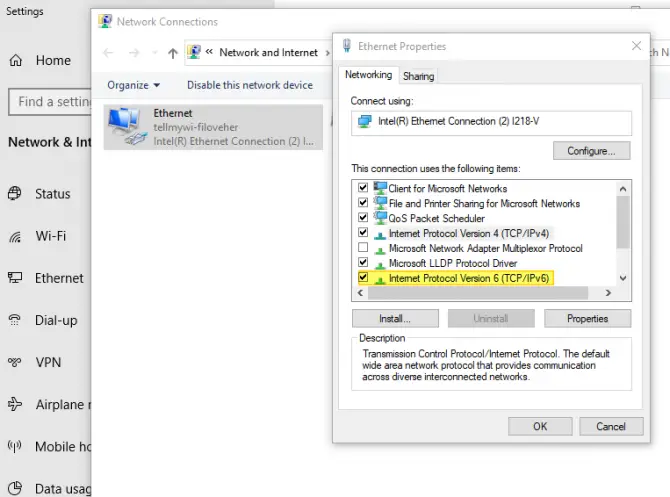
Nếu sự cố vẫn tiếp diễn, bạn có thể thửTắt IPv6 trong Registry Editor.Nhưng chỉ làm điều này nếu bạn tự tin vào kiến thức kỹ thuật của mình, vì việc chỉnh sửa sổ đăng ký không chính xác có thể gây ra các vấn đề lớn.
7. Đặt hoặc gán địa chỉ MAC.
Tất cả các thiết bị mạng được kết nối với máy tính của bạn đều được gán một địa chỉ MAC, đây là một mã định danh duy nhất được gán cho bộ điều khiển giao diện mạng.Wi-Fi, Bluetooth và Ethernet đều sử dụng địa chỉ MAC để giao tiếp.Nếu bạn không thiết lập nó, điều này có thể dẫn đến lỗi "Ethernet không có bộ IP hợp lệ".
- Bạn sẽ cầntrong chế độ quản lý của nóDấu nhắc lệnh.Bạn có thể tìm kiếm chương trình bằng thanh tìm kiếm của máy tính.Để mở với tư cách quản trị viên, hãy nhấp chuột phải vào Command Prompt và tìm nó trong menu.
- Sau khi mở dấu nhắc lệnh, hãy nhậpIpconfig / allVà nhấn Enter.
- Một danh sách dài các tin nhắn sẽ bật lên.Trong danh sách nàytìm của bạnGiá trị địa chỉ vật lý.Đây là MAC duy nhất của bạn.viết ra.
- Trong khay hệ thống, nhấp chuột phải vào nó và chọnMở Trung tâm Mạng và Chia sẻ.
- Bấm vàoThay đổi các tùy chọn bộ điều hợpvà tìm kết nối ethernet của bạn.
- Kích chuột phải乙Kết nối Ethernet.Nhấp vào Thuộc tính.
- Tìm của bạn trong danh sáchSự kiểm soát mạng lướivà nhấp vào Định cấu hình.
- vặn to lênĐứng đầuTab nâng cao, sau đó điều hướng xuống danh sách các thuộc tínhđịa chỉ trang web.
- Bấm vào值và nhập của bạnĐịnh danh MAC.
- Bấm OK để保存những thay đổi của bạn.
8. Bật DHCP theo cách thủ công.
Nếu khắc phục sự cố bộ điều hợp mạng không giải quyết được sự cố, bạn có thể cần phải bật DHCP theo cách thủ công.DHCP là một thành phần Windows tự động gán địa chỉ IP cho máy tính của bạn.
- Tìm kiếm bằng cách nhấn phím Windows + R trên bàn phím hoặc thông qua chức năng tìm kiếm của máy tính,bậtChạy ứng dụng Chẩn đoán.
- Nhập lệnh sau và bấm OK:services.msc.Thao tác này sẽ mở ra một menu dịch vụ.
- tìm thấy trong danh sáchMáy khách DHCPvà bấm đúp vào nó để hiển thị các thuộc tính của nó.
- 在"Tab chung, đặt Kiểu khởi động thành Tự động và bấm OK.
- Quay lại menu Dịch vụ, nhấp chuột phảiMáy khách DHCP và khởi động lại nó.
- Khi hộp xác nhận xuất hiệnBấm vàoĐúng.
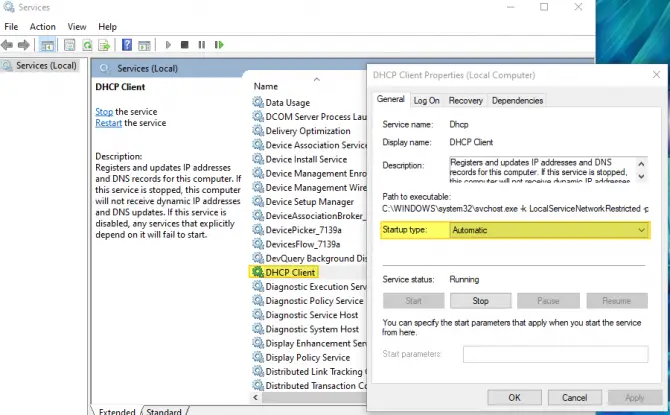
Chúng tôi hy vọng rằng bây giờ bạn có thể sửa chữa thành công cài đặt Ethernet IP của mình.Hãy cho chúng tôi biết phương pháp nào phù hợp với bạn trong phần bình luận bên dưới.



![Cách xem phiên bản Windows [rất đơn giản]](https://infoacetech.net/wp-content/uploads/2023/06/Windows%E7%89%88%E6%9C%AC%E6%80%8E%E9%BA%BC%E7%9C%8B-180x100.jpg)


